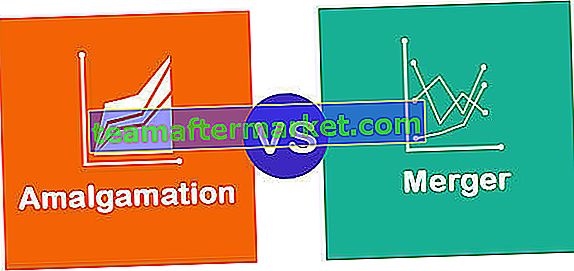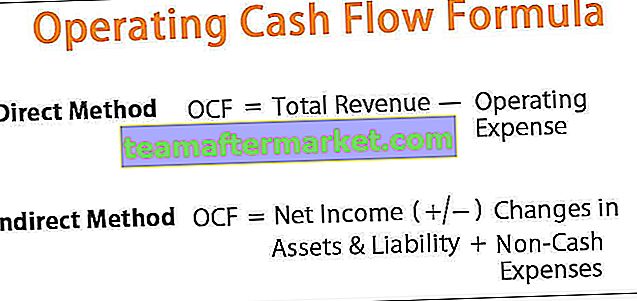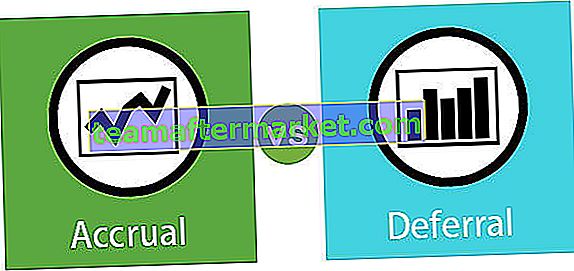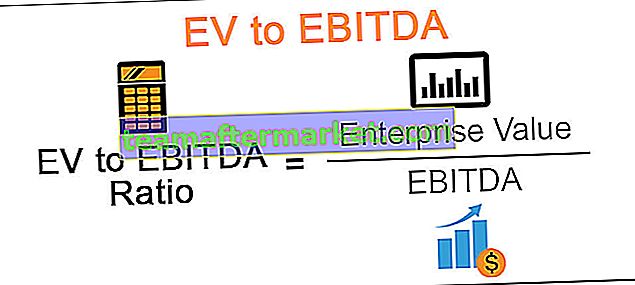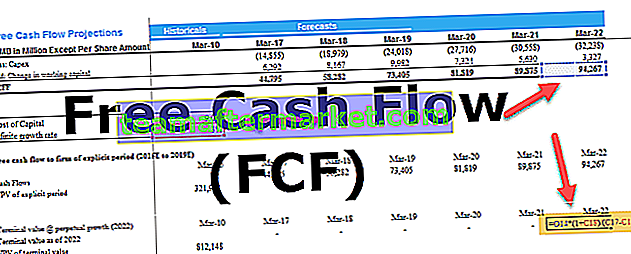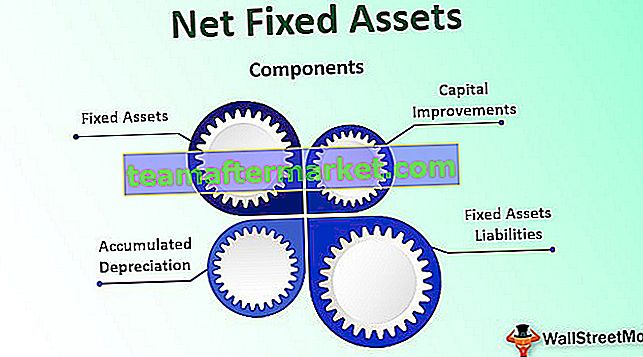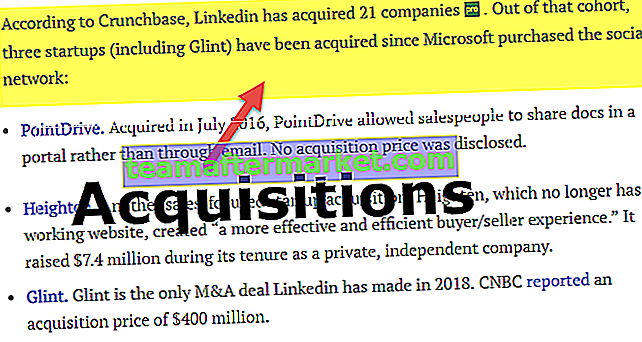Verhältnis in Excel-Formel berechnen
Das Verhältnis vergleicht normalerweise die Werte. Es hilft uns zu erkennen, wie viel ein Wert klein oder groß als der andere Wert ist. In der Mathematik ist ein Verhältnis eine Art Beziehung zwischen zwei Werten, die zeigt, wie oft der erste Wert den anderen Wert enthält.
Es hilft, die Vergleiche zwischen zwei verschiedenen Werten oder Dingen zu definieren.
In Excel gibt es keine spezifische Funktion zur Berechnung des Verhältnisses. Es gibt vier Funktionen zur Berechnung des Verhältnisses in der Excel-Formel, die gemäß den Anforderungen verwendet werden können.
Im Folgenden finden Sie die Funktionen zur Berechnung des Verhältnisses in der Excel-Formel
- Einfache Teilungsmethode.
- GCD-Funktion.
- SUBSTITUT und TEXT-Funktion.
- Verwenden der RUNDEN Funktion.

Wie berechnet man das Verhältnis in Excel?
Lassen Sie uns anhand einiger Beispiele für jede Funktion lernen, wie das Verhältnis in einer Excel-Formel berechnet wird.
Sie können diese Excel-Vorlage für die Verhältnisberechnung hier herunterladen - Excel-Vorlage für die Verhältnisberechnung# 1 - Einfache Teilungsfunktion
Die Formel für die einfache Teilungsmethode in Excel:
= Wert1 / Wert e2 & ”:“ & “1”
Beispiel für eine einfache Teilungsfunktion
Wir haben Daten, bei denen wir zwei Werte haben, und wir müssen das Verhältnis zweier Zahlen berechnen.
Die Schritte zum Berechnen des Verhältnisses in der Excel-Formel mithilfe der einfachen Teilungsfunktion sind nachstehend aufgeführt:
- Daten mit zwei Werten wie unten gezeigt:

- Wählen Sie nun die Zelle aus, in der das Verhältnis der angegebenen Werte angezeigt werden soll (siehe unten)

- Verwenden Sie nun die einfache Teilungsfunktion, um das Verhältnis als = erster Wert / zweiter Wert & ”:“ & “1” zu berechnen.

- Drücken Sie die Eingabetaste, um das Ergebnis nach Verwendung der Funktion "Einfache Teilung" anzuzeigen

- Ziehen Sie nun die Funktion in die folgenden Zellen, um das Verhältnis der vollständigen Daten zu berechnen und das Ergebnis wie unten gezeigt zu ermitteln.

# 2 - GCD-Funktion
Eine Formel für die GCD-Funktion:
= Wert1 / GCD (Wert1, Wert2) & ”:“ & Wert2 / GCD (Wert1, Wert2)
Beispiel für eine GCD-Funktion
Wir haben Daten, bei denen wir zwei Werte haben, und wir müssen das Verhältnis zweier Zahlen in Excel berechnen.
Die Schritte zur Berechnung des Verhältnisses in der Excel-Formel mit Hilfe der GCD-Funktion sind nachstehend aufgeführt:
- Daten mit zwei Werten wie unten gezeigt:

- Berechnen Sie zuerst die GCD, um sie als GCD weniger kompliziert zu machen (erster Wert, zweiter Wert).

- Verwenden Sie nun die GCD-Funktionsmethode, um das Verhältnis als = erster Wert / GCD (erster Wert, zweiter Wert) & ”:“ & zweiter Wert / GCD (erster Wert, zweiter Wert) zu berechnen.

- Drücken Sie die Eingabetaste, um das Ergebnis nach Verwendung der GCD-Funktion anzuzeigen

- Ziehen Sie nun beide Funktionen in die folgenden Zellen, um das Verhältnis der vollständigen Daten zu berechnen und das Ergebnis wie unten gezeigt zu ermitteln.

# 3 - SUBSTITUTE und TEXT Funktion
Eine Formel mit der SUBSTITUTE-Funktion in Excel und der Textfunktion in Excel.
= SUBSTITUT (TEXT (Wert1 / Wert2, "##### / #####"), "/", ":")
Beispiel für SUBSTITUTE und Textfunktion
Wir haben Daten, bei denen wir zwei Werte haben, und wir müssen das Verhältnis zweier Zahlen berechnen.
Die Schritte zur Berechnung des Verhältnisses mit Hilfe von SUBSTITUTE und TEXT Function sind nachstehend aufgeführt:
- Daten mit zwei Werten wie unten gezeigt:

- Wählen Sie nun die Zelle aus, in der das Verhältnis der angegebenen Werte angezeigt werden soll (siehe unten)
- Verwenden Sie nun die Funktionen SUBSTITUTE und TEXT, um das Verhältnis als = SUBSTITUTE (TEXT (erster Wert / zweiter Wert, "##### / #####"), "/", ":" zu berechnen.)

- Drücken Sie die Eingabetaste, um das Ergebnis nach Verwendung der Funktionen SUBSTITUTE und TEXT anzuzeigen

- Ziehen Sie nun die Funktion in die folgenden Zellen, um das Verhältnis der vollständigen Daten zu berechnen und das Ergebnis wie unten gezeigt zu ermitteln.

# 4 - RUNDE Funktion
Eine Formel für die runde Funktion.
= RUND (Wert1 / Wert2, 1) & ":" & 1
Beispiel für eine runde Funktion
Wir haben Daten, bei denen wir zwei Werte haben, und wir müssen das Verhältnis zweier Zahlen berechnen.
Die Schritte zum Berechnen des Verhältnisses zweier Zahlen mit Hilfe der ROUND-Funktion sind nachstehend aufgeführt:
- Daten mit zwei Werten wie unten gezeigt:

- Wählen Sie nun die Zelle aus, in der das Verhältnis der angegebenen Werte angezeigt werden soll (siehe unten)

- Verwenden Sie nun die ROUND-Funktion, um das Verhältnis als = ROUND (erster Wert / zweiter Wert, 1) & ":" & 1 zu berechnen

- Drücken Sie die Eingabetaste, um das Ergebnis nach Verwendung der ROUND-Funktion anzuzeigen

- Ziehen Sie nun die Funktion in die folgenden Zellen, um das Verhältnis der vollständigen Daten zu berechnen und das Ergebnis wie unten gezeigt zu ermitteln.

Dinge, die Sie beim Berechnen des Verhältnisses in der Excel-Formel beachten sollten
- Es sollte numerische Werte geben, für die Sie das Verhältnis in Excel berechnen möchten.
- Beide Werte sollten positiv sein und der zweite sollte nicht Null sein.
- Es gibt keine spezifische Funktion zur Berechnung des Verhältnisses. Gemäß den Anforderungen kann jede der Funktionen verwendet werden.